¿Es molesto usar la misma pantalla de bloqueo del Pixel 3a XL y el fondo de la pantalla de inicio? A continuación, se explica cómo configurar o cambiar la pantalla de inicio y la pantalla de bloqueo de Pixel 3a XL y Pixel 3a. Dos formas de cambiar el fondo de pantalla en los últimos dispositivos Android. Además, descargue los fondos de pantalla de Google Pixel 3a y 3a XL desde Play Store. De forma predeterminada, el fondo de pantalla de varias categorías está disponible en su dispositivo, incluidos colores sólidos, formas geométricas, paisajes urbanos, arte, tierra, vida, texturas, paisajes y más.
Puedes usar un salvapantallas para cambiar automáticamente el fondo de pantalla de bloqueo de Pixel 3a XL y Pixel 3a. Siga el proceso completo a continuación.
Lea también:
Cómo cambiar la pantalla de inicio y la pantalla de bloqueo del Pixel 3a XL
Puede cambiar el fondo en Google Pixel 3a XL y Pixel 3a usando dos métodos diferentes a continuación.
Método 1: cambie la pantalla de bloqueo y el fondo de pantalla de la pantalla de inicio en el Pixel 3 XL
Paso 1: Mantenga pulsado el espacio vacío en ti Pantalla de inicio de Pixel 3a XL.
Puede ver fondos de pantalla, widgets y configuraciones de inicio.
Paso 2: Tocar fondos de pantalla.
Consulta Pantalla de inicio y pantalla de bloqueo con el fondo de pantalla del Pixel 3a XL configurado actualmente.
Paso 3: Desplácese hacia abajo para ver las diferentes categorías de fondos de pantalla y Seleccione una categoría.
También puede elegir el fondo de pantalla en la galería del teléfono.
Paso 4: selecciona un fondo de pantalla desea configurar.
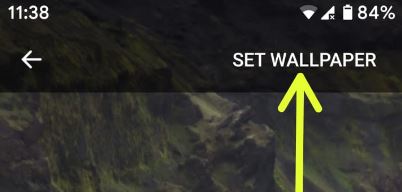
Paso 5: Tocar Definir fondo en la esquina superior derecha de la pantalla.
Hay tres opciones disponibles, incluida la pantalla de inicio, la pantalla de bloqueo y la pantalla de inicio y la pantalla de bloqueo.
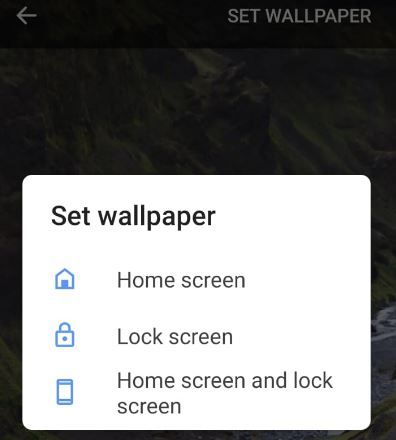
Paso 6: Tocar Bloquear pantalla.
En la pantalla puede ver el mensaje Establecer fondo de pantalla. Seleccione la pantalla de inicio para cambiar el fondo de pantalla de la pantalla de inicio en Pixel 3a XL y Pixel 3.
Método 2: cambia el fondo de la pantalla de bloqueo del Pixel 3a XL usando la configuración de pantalla
Cambia el fondo de pantalla del Pixel 3a XL para la pantalla de inicio y la pantalla de bloqueo usando la configuración de pantalla a continuación.
Paso 1: Ir ajustes.
Paso 2: Tocar Monitor.
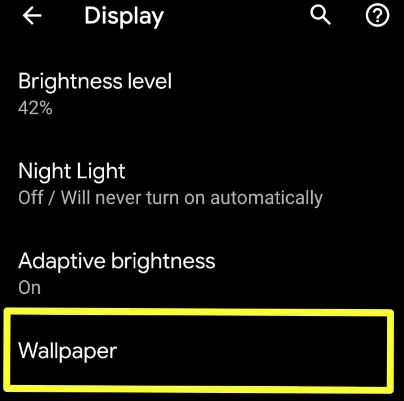
Paso 3: Tocar Fondo de pantalla.
Paso 4: Siga el método 1 pasos 3 a 6 para configurar diferentes fondos de pantalla de bloqueo.
Dime qué te parece cambiar la pantalla de bloqueo de Pixel 3a XL y Pixel 3a y qué más te gustaría estudiar. Cuéntanos tus opiniones en la sección de comentarios a continuación.
Sigue leyendo:
- Cómo cambiar el fondo de pantalla de bloqueo en Pixel 2 y Pixel 2 XL
- Cómo cambiar el fondo de pantalla en Pixel 3 y Pixel 3 XL
- Cómo cambiar el fondo de pantalla en la pantalla de bloqueo de Android 9
- Cómo cambiar el fondo de pantalla en Pixel 5
- Cómo cambiar el fondo de pantalla de bloqueo de Google Pixel 4
- Cómo cambiar el fondo de pantalla en Android 11
- Cómo cambiar el fondo de pantalla en Pixel 4a
- Cómo cambiar el fondo de pantalla de la pantalla de inicio en Galaxy S10 Plus, S10, S10e
- Cómo cambiar el fondo de pantalla en Galaxy S20 Ultra, S20 Plus y S20
- Cómo cambiar el fondo de pantalla de bloqueo de Google Pixel y Pixel XL

